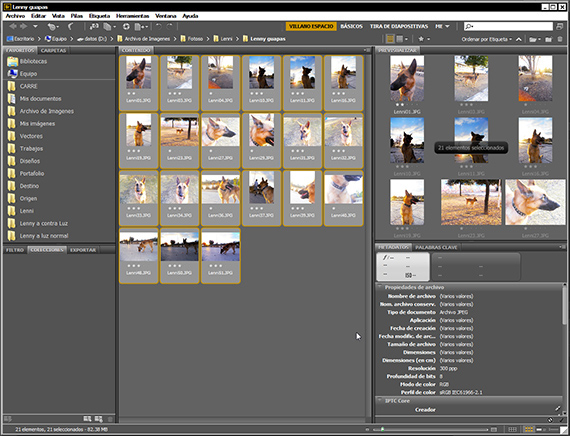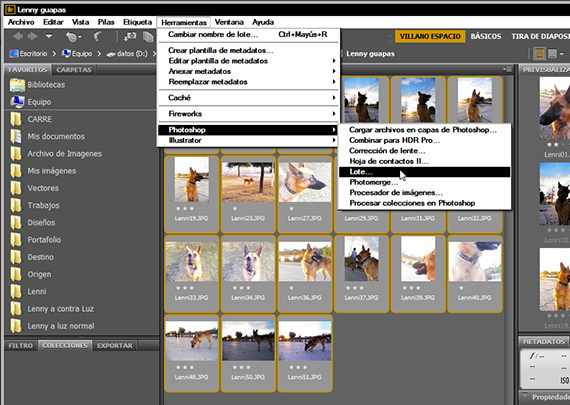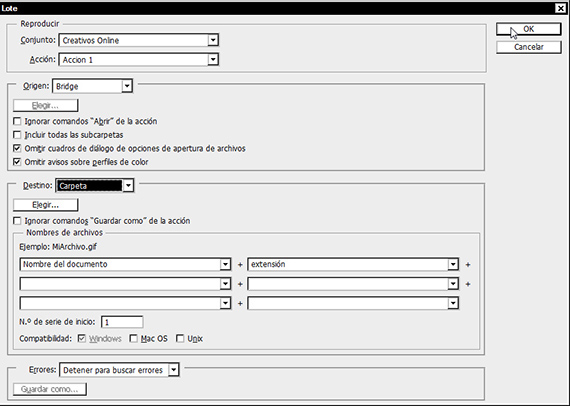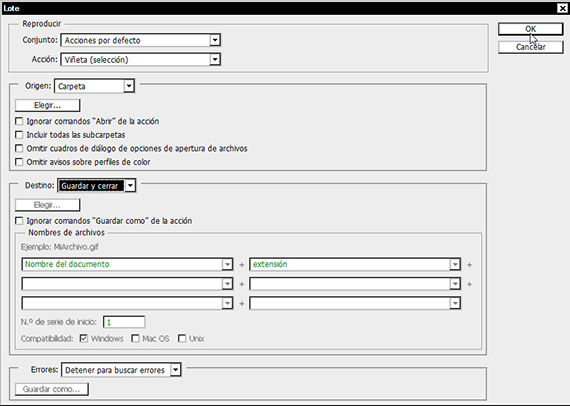Hoje eu trago a vocês a última parte disso Tutorial: Fluxo de trabalho com Adobe Bridge e Adobe Photoshop, de onde venho deixando vocês desenvolveram um sistema de trabalho com a plataforma técnica oferecida pelo Suite de adobe, em que você aprenderá a estabelecer um Fluxo de trabalho uniforme e estável entre os programas que o compõem, sendo o Adobe Bridge e pelo Adobe Photoshop os que usei neste tutorial.

Usei essa combinação de programas para desenvolver um fluxo de trabalho entre os dois que nos permite editar várias fotografias por lote, aplicando-as a todos os mesmos tratamentos, desenvolvendo a nossa própria Ação de Photoshop para isso. Na parte anterior, vimos como poderíamos editar um grupo de fotos usando o comando Automatizar em lote, usando duas pastas, uma das quais é Origem e outra Destino. Hoje os dois programas estão conectados. Não perca.
Se você já desenvolveu a parte anterior deste Tutorial: Trabalho em lote com o pacote Adobe (Parte 5), Você se lembrará disso quando descrevi as opções na caixa de diálogo da ferramenta Automatizar em lote que se desenrolou diante de nós, na seção Origem nos deu a possibilidade de importar as fotos para a ferramenta diretamente do ponte, o que, como você vai supor, tornaria a tarefa de automatizar o trabalho ainda mais fácil. Bem, vamos começar nesta última parte deste intenso tutorial.
Abrindo a Ponte
Uma vez que adobe ponte está aberto, entramos na pasta quilograma e procuramos aquelas que não usamos no início, aquelas que tínhamos classificado com 1 e 3 estrelas. Assim que os localizarmos, nós os escolhemos e colocamos todos na mesma pasta. A partir dessa pasta, iremos especificar com Photoshop.
Conexão com o Photoshop
Assim que tivermos todas as fotos que queremos tratar com a Ação 1 do Grupo de Ações que nomeamos como Criativos on-line, nós os apresentamos em uma pasta e a nomeamos. Eu dei o nome dele Lenny Pretty. Depois de nomear essa pasta, apresentamos todas as fotos a serem tratadas nela. Uma vez feito isso e com o Photoshop abra, vamos entrar adobe ponte para a rota Ferramentas-Photoshop-Lote. Então ponte nos conecte com Photoshop, ou mais especificamente, diretamente com a ferramenta Automatizar em lote, abrindo a caixa de diálogo deste.
Configurando o comando
Já está na caixa de diálogo da ferramenta Photoshop Automatizar em lote, escolhemos entre as várias opções que existem, uma vez que podemos ter como Origem das fotos o ponte, automatize tudo para salvá-los diretamente, com a opção salvar y pertoou exporte-os para outra pasta Destino. Eu decidi enviá-los para uma pasta de Destino que habilitei para isso na minha área de trabalho, embora possamos enviá-lo para qualquer lugar, até mesmo para uma pasta de rede, por exemplo. Lembre-se que para que isso funcione perfeitamente, o comando Salvar como que introduzimos na ação, tem um caminho programado onde larga as fotografias, que deve coincidir com o caminho da pasta que pretendemos como destino para esta edição coletiva.
Outra forma de configurá-lo
Como mencionamos antes, também podemos colocar a ferramenta para funcionar Automatizar em lote para salvar diretamente na mesma pasta que estamos visualizando Adobe Bridge, Fazendo o Fluxo de trabalho mais visual e ao meu gosto mais confortável, pois vemos na frente de nossos olhos no visualizador de imagens ponte como Photoshop Trate as fotos da pasta que contamos uma a uma e como elas se transformam diante de nossos olhos. Para executar corretamente esta configuração, devemos deixar a opção marcada Ignorar os comandos Salvar como de ação.
Terminando o tutorial
Para finalizar, gostaria de ressaltar que é muito importante aprender a administrar programas e suas formas de colaboração para estabelecer e implementar fluxos de trabalho em nosso dia a dia que simplifiquem o enorme desgaste que um criativo ou desenvolvedor deve ter de trabalhar com tanta informação. Isso hoje é algo que as mesmas empresas de desenvolvimento de software sabem e se esforçam para criar novos sistemas de trabalho com o qual podemos trabalhar mais, usando menos do nosso tempo.
Arquivos para download
Deixo-vos uma pasta para download com parte das fotos de Lenny, tratado e não tratado, além do Grupo de Compartilhamento onde você encontrará o Ação 1, que mais do que executá-lo, eu o atribuo a você para que o destrua, desmonte e remonte a seu gosto, pois é disso que se trata a ação, para podermos adaptar o programa aos nossos gostos e necessidades.
Eu espero por você no próximo tutorial, no qual vou ensiná-lo a colorir usando os canais em Photoshop. Saudações para todos.
Mais informação - Tutorial: Trabalho em lote com o pacote Adobe (Parte 5),
http://www.mediafire.com/download/irtg0hldzjzwxy1/Creativos+Online.rar